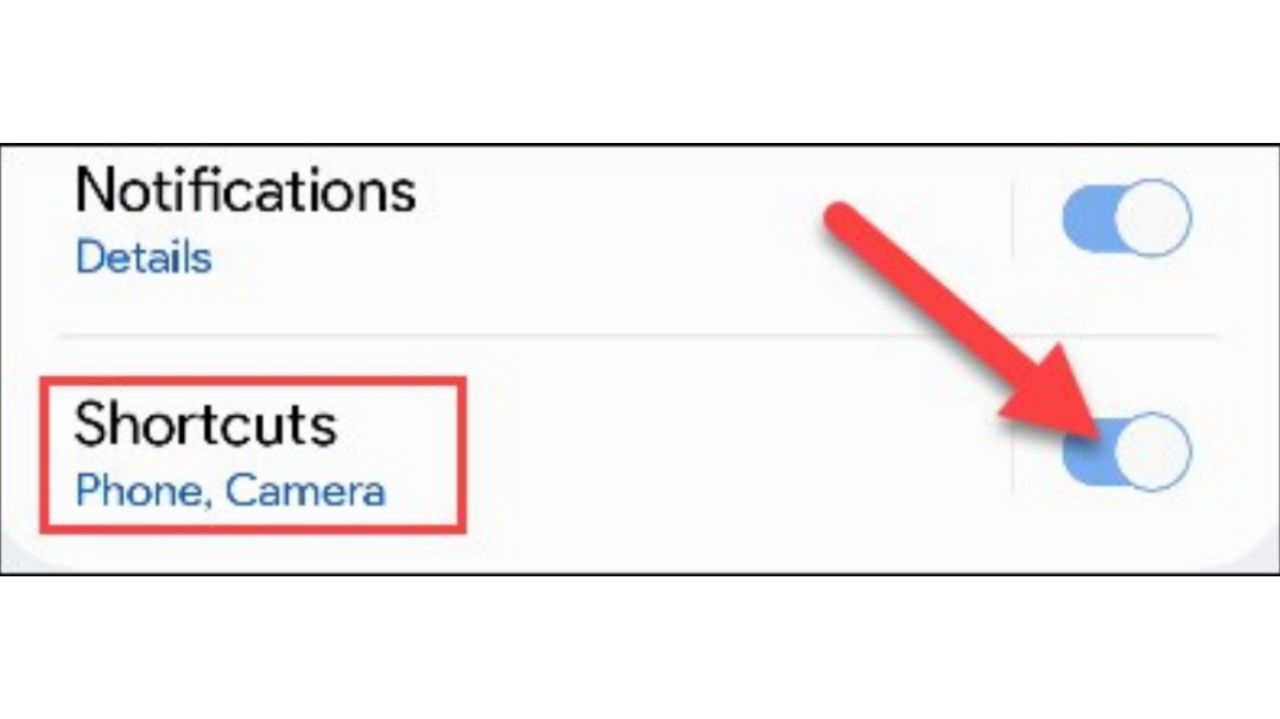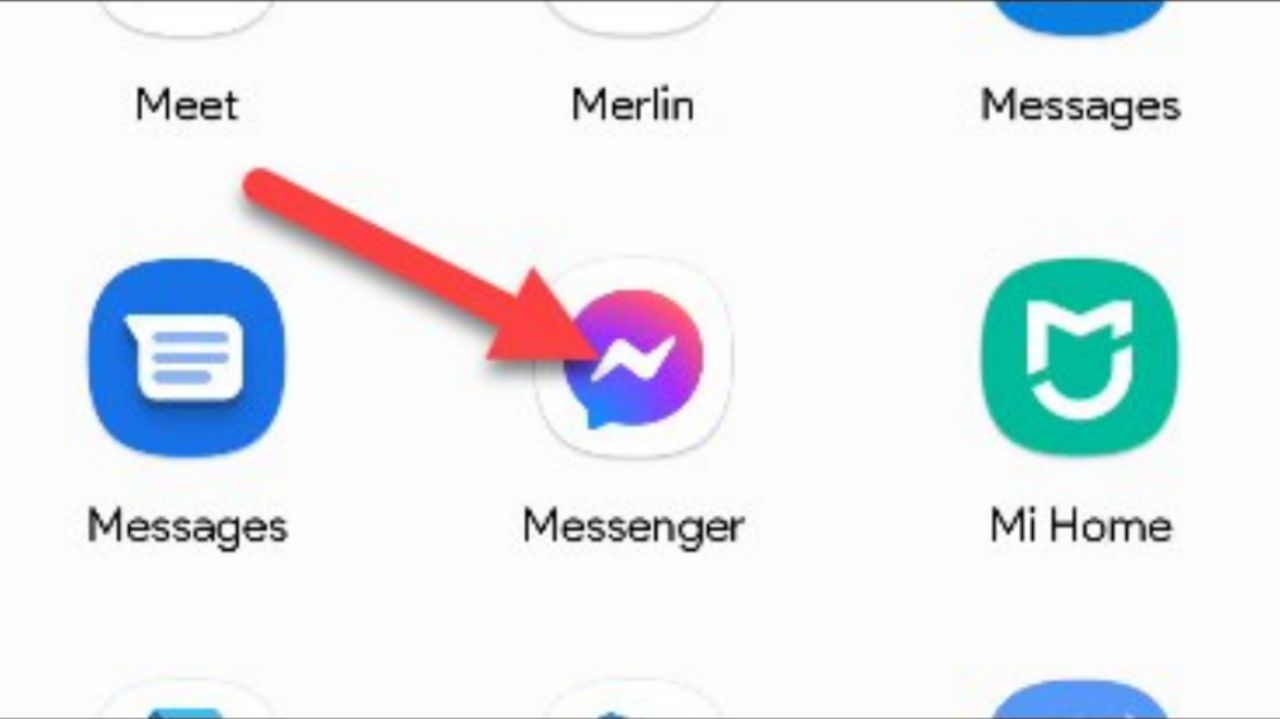اگر میخواهید که عکسهای و فیلمهای حذف شده در گوشی سامسونگ خود را بازیابی کنید، مطلب آموزشی ما را از دست ندهید!
شما در حال حاضر انتخاب میانبر جدید خود را بر روی صفحه قفل را میبینید. این یک ترفند عالی برای باز کردن برنامههای مورد علاقه خود با سرعت فوق العاده است. بطور مثال با استفاده از این روش و قرار دادن آیکون دوربین در قفل صفحه به سریعترین روش به دوربین گوشی دسترسی پیدا میکنید.
بفرست برای دوستات
منبع: https://toranji.ir/2022/09/22/%D8%B4%D8%AE%D8%B5%DB%8C-%D8%B3%D8%A7%D8%B2%DB%8C-%DA%AF%D9%88%D8%B4%DB%8C-%D8%B3%D8%A7%D9%85%D8%B3%D9%88%D9%86%DA%AF-%D8%AF%D8%B1-%D8%A8%D8%AE%D8%B4-%D9%85%DB%8C%D8%A7%D9%86%D8%A8%D8%B1%D9%87%D8%A7/
اول، از بالای صفحه نمایش به پایین بکشید تا صفحات Quick Settings نوار اعلان ظاهر شوند. روی نماد چرخ دنده ضربه بزنید تا تنظیمات باز شود. سپس، به بخش “قفل صفحه نمایش” بروید. به پایین و به بخش “میانبرها” بروید و روی آن کلیک کنید و در نهایت، مطمئن شوید که زبانه کشویی میانبر فعال شده است، شما دو گزینه میانبر “میانبر چپ” و “میانبر راست” را پیش روی خود خواهید دید. روی هر دو کلیک کنید. کافی است برنامه ای را از لیست انتخاب کنید، سپس در صورت تمایل همین کار را برای میانبر دیگر انجام دهید. اين تنها روشی است که برای انجام این کار وجود دارد!
به نقل از Howtogeek، اکثر گوشیهای اندرویدی، به شما امکان دسترسی سریع به برنامه گیرنده تماس و دوربین از قفل صفحه. را میدهند. اگر شخصی سازی میانبرهای مختلف صفحه قفل را ترجیح می دهید، گوشیهای سامسونگ به شما این امکان را میدهند که آنها را سفارشی کنید. به همین ترتیب، ما به شما نشان میدهیم که چطور اين کار را بکنيد. میانبرهای صفحه قفل در گوشههای پایین چپ و راست ظاهر میشوند. برای راه اندازی میانبر، کافی است آیکون را به سمت مرکز صفحه بکشید و برنامه به نمایش در خواهد آمد. لازم نیست گوشی را باز کنید تا از میانبرها استفاده کنید، اما بدون باز کردن قفل امکان ترک برنامه ها وجود ندارد.
گوشیهای سامسونگ و رابط کاربری OneUI موجود در آنها، به کاربران این برند امکانات شخصی سازی زیادی را ارائه میدهند! آیا میخواهید میانبرهای صفحه قفل گوشی سامسونگ خود را تغییر دهید؟ خب، در ادامه به شما از شخصی سازی گوشی های سامسونگ در این بخش میگوییم.
شخصی سازی گوشی سامسونگ در بخش میانبرهای صفحه قفل
نظر شما در مورد این مطلب آموزشی از شخصی سازی گوشی سامسونگ چیست؟ آیا سامسونگ رابط کاربری غنی را ارائه داده است؟
آموزش ریکاوری عکس ها و فیلم های حذف شده از گوشی های سامسونگ
تحریریه ICTNN شبکه خبری